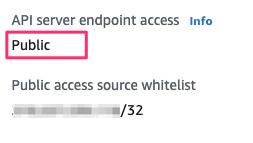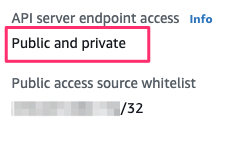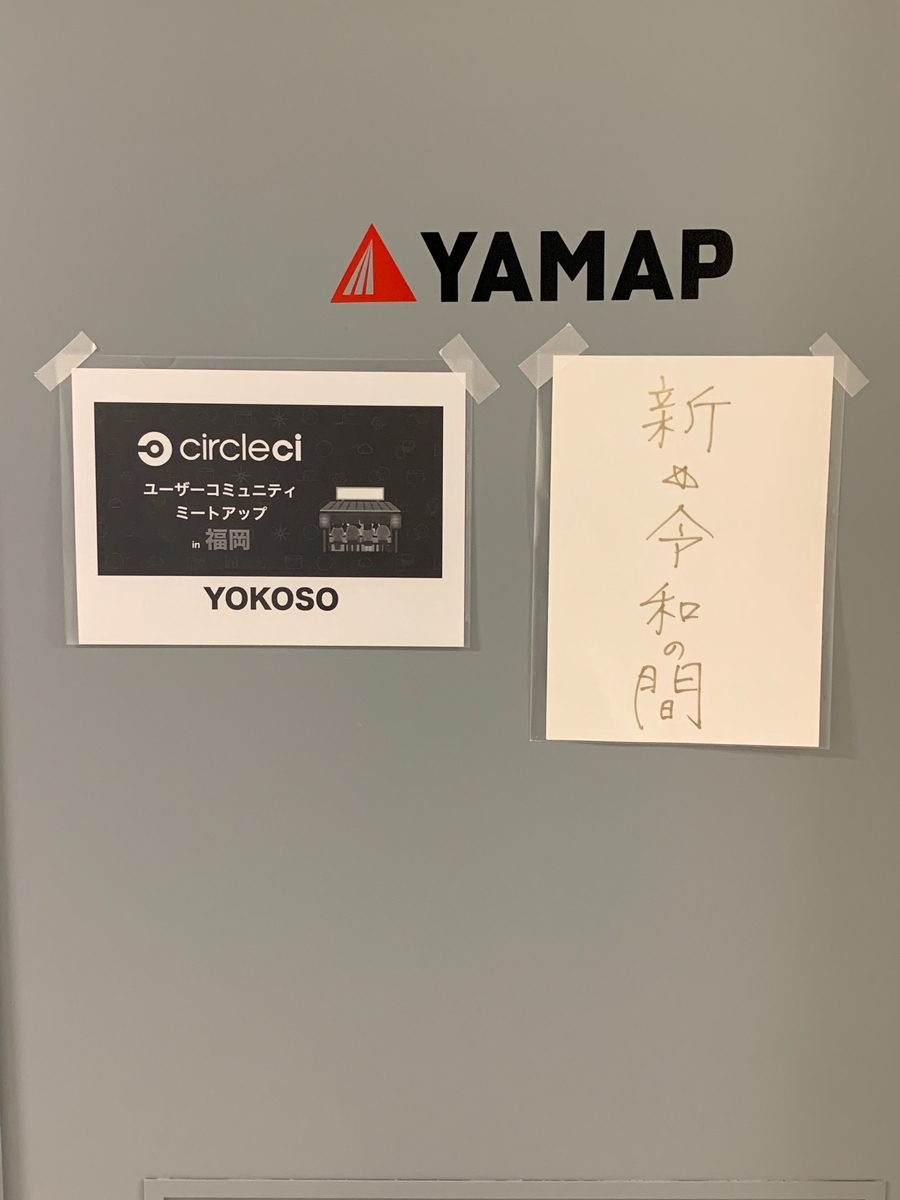EKS に Prisma Cloud を導入してみたのでメモとして残しておきます。
www.paloaltonetworks.jp
Palo Alto Netoworks 社が提供する SaaS 型のセキュリティ製品です。
Palo Alto Netoworks 社が Evident.io 社、RedLock 社、Twistlock 社、PureSec 社を買収し、そのうちの Twistlock と PureSec の機能が Prisma Cloud に統合されました。
今回は Twistlock の機能である Defender を EKS にデプロイします。
www.paloaltonetworks.jp
blog.paloaltonetworks.com
Defenderのインストール
公式ドキュメントを参考に進めていきます。
docs.paloaltonetworks.com
EKS や Kubernetes 環境は事前に用意しておいて下さい。
今回は以下のエントリで記載した方法で EKS Cluster を用意しました。
enokawa.hatenablog.jp
0. Prisma Cloudのフリートライアル申し込み
以下のページよりフリートライアル( 30 日 )を申し込みます。
marketplace.paloaltonetworks.com
Activate のメールが送信されるので、Activate Link をクリックしアカウントし、ページに従って進めます。
1. Console’s API addressを控える
Compute > System > Downloads > Path to Console で内容をコピーしておきます。
ついでに後ほど利用する twistcli もインストールしておきます。

2. Console’s service addressを控える
Compute > Manage > Defenders > Deploy > DaemonSet の「The name that clients and Defenders use to access this Console」の内容をコピーしておきます。
といってもテキストを選択することができないのですが。。確証は無いですが、おそらく 1 の手順で控えた URL と同じ FQDN です。

3. defender.yamlの生成
EKS へデプロイする defender.yaml を twistcli で生成します。
$ twistcli defender export kubernetes \
--address https://xxxxx.cloud.twistlock.com/xxxxxxxxx \
--user enokawa@example.com \
--cluster-address xxxxx.cloud.twistlock.com
パスワードを求められるので、Prisma Cloud アカウントのパスワードを入力します。はい。401 が出ました。
Please provide Console credentials:
Enter Password for enokawa@example.com:
Status: 401 Unauthorized
GET https://xxxxx.cloud.twistlock.com/xxxxxxxxx/api/v1/version failed.
Error: invalid credentials
ソースは見つけられなかったのですが、この認証には Access Keys を用いる必要があるみたいなので作成します。
Settings > Access Keys > + Add New > で Name を入力して Create します。Access Key ID と Secret Key が表示されますので控えておきます。CSV でのダウンロードも可能です。

再度 twistcli を実行します。
$ twistcli defender export kubernetes \
--address https://xxxxx.cloud.twistlock.com/xxxxxxxxx \
--user XXXXXXXX-XXXX-XXXX-XXXX-XXXXXXXXXXXX \
--cluster-address xxxxx.cloud.twistlock.com
Please provide Console credentials:
Enter Password for XXXXXXXX-XXXX-XXXX-XXXX-XXXXXXXXXXXX: # Secret Key
defender daemonset written successfully to /path/to/your/directory/defender.yaml
正常に defender.yaml が生成されました。
4. defender.yamlのデプロイ
事前に twistlock Namespace を作成しておく必要がある必要があります。
$ kubectl create namespace twistlock
namespace/twistlock created
デプロイします。
$ kubectl create -f defender.yaml
clusterrole.rbac.authorization.k8s.io/twistlock-view created
clusterrolebinding.rbac.authorization.k8s.io/twistlock-view-binding created
secret/twistlock-secrets created
serviceaccount/twistlock-service created
daemonset.apps/twistlock-defender-ds created
service/defender created
デプロイが完了しました。全てのノードで twistlock-defender-ds DaemonSet が起動していることが分かります。
$ kubectl get daemonset/twistlock-defender-ds -n twistlock
NAME DESIRED CURRENT READY UP-TO-DATE AVAILABLE NODE SELECTOR AGE
twistlock-defender-ds 3 3 3 3 3 <none> 2m28s
$ kubectl get pods -n twistlock -o wide
NAME READY STATUS RESTARTS AGE IP NODE NOMINATED NODE READINESS GATES
twistlock-defender-ds-7lxmx 1/1 Running 0 3m 10.0.3.94 ip-10-0-3-94.ec2.internal <none> <none>
twistlock-defender-ds-7nqmc 1/1 Running 0 3m 10.0.5.16 ip-10-0-5-16.ec2.internal <none> <none>
twistlock-defender-ds-npwm5 1/1 Running 0 3m 10.0.4.245 ip-10-0-4-245.ec2.internal <none> <none>
実際に Prisma Cloud 上に浮かび上がってきているかを確認しましょう。
Compute > Defenders > Manage > Defenders で、DaemonSet が表示されました。

DaemonSet をクリックすると、Filesystem や Network の状況が確認できます。

サンプルアプリケーションのデプロイ
このままじゃつまらないので、サンプルアプリケーション( ゲストブック )をデプロイして Prisma Cloud の挙動を確認してみます。
docs.aws.amazon.com
手順通りに流します。
$ kubectl apply -f https://raw.githubusercontent.com/kubernetes/examples/master/guestbook-go/redis-master-controller.json
replicationcontroller/redis-master created
$ kubectl apply -f https://raw.githubusercontent.com/kubernetes/examples/master/guestbook-go/redis-master-service.json
service/redis-master created
$ kubectl apply -f https://raw.githubusercontent.com/kubernetes/examples/master/guestbook-go/redis-slave-controller.json
replicationcontroller/redis-slave created
$ kubectl apply -f https://raw.githubusercontent.com/kubernetes/examples/master/guestbook-go/redis-slave-service.json
service/redis-slave created
$ kubectl apply -f https://raw.githubusercontent.com/kubernetes/examples/master/guestbook-go/guestbook-controller.json
replicationcontroller/guestbook created
$ kubectl apply -f https://raw.githubusercontent.com/kubernetes/examples/master/guestbook-go/guestbook-service.json
service/guestbook created
$ kubectl get services -o wide
NAME TYPE CLUSTER-IP EXTERNAL-IP PORT(S) AGE SELECTOR
guestbook LoadBalancer 172.20.59.58 xxxxxxxxxxxxxxxxxxxxxxxxxxxxxxxx-0123456789.us-east-1.elb.amazonaws.com 3000:32530/TCP 78s app=guestbook
kubernetes ClusterIP 172.20.0.1 <none> 443/TCP 116m <none>
redis-master ClusterIP 172.20.101.101 <none> 6379/TCP 115s app=redis,role=master
redis-slave ClusterIP 172.20.60.151 <none> 6379/TCP 95s app=redis,role=slave
ブラウザで動作確認までできました。

Rader
Twistlock の代表的な機能である Radar をスクショ祭でお届けします。
docs.paloaltonetworks.com
俯瞰的に Pod を視認することが可能です。

Docker image や Namespace が確認できたり。

Docker image の脆弱性も確認可能です。

Host OS で起動しているプロセスの一覧も確認できました。

そのプロセスが起動している Host や起動ユーザも確認できたり。

Host OS で起動している Docker や Kubernetes のバージョンも確認可能。kernel の CVE も確認できました。親切に Amazon Linux Security Center へのリンクも記載されています。嬉しいですね。
Docker image やホストだけではなく、コンテナランタイムの脆弱性にもいち早く気付けそうです。

他にも多くの機能が
今回は Twistlock の機能を中心に紹介しましたが、Prisma Cloud には他にも AWS や Azure、GCP、Alibaba Cloud などのクラウドアカウントを追加も可能で、アカウントの設定内容なども横断的に監視することが可能です。
複数のクラウドアカウントを管理していて、かつ Host や Kubernetes、Lambda などの FaaS をまとめていい感じにセキュリティを俯瞰したいというニーズにはマッチしそうです。